Article Number: 000126216
VMware Carbon Black Cloud Endpoint'i Kaldırma
Summary: VMware Carbon Black Cloud Endpoint; Windows, Mac ve Linux'ta bu talimatlar izlenerek kaldırılabilir.
Article Content
Symptoms
Şu amaçlarla VMware Carbon Black Cloud Endpoint'in kaldırılması gerekebilir:
- Ürün sorunlarını giderme.
- İşletim sistemi uyumsuzluklarını giderme.
- Lisans tutarsızlıklarını düzeltme.
Bu makalede, ürünü kaldırma adımlarına yer verilmiştir.
Etkilenen Ürünler
- VMware Carbon Black Cloud Endpoint
Etkilenen İşletim Sistemleri
- Windows
- Mac
- Linux
Cause
Geçerli değil.
Resolution
VMware Carbon Black Kurulumu 4. Bölüm: Kaldırma ve Sorun Giderme
Süre: 03:03
Altyazılı: Birden çok dilde mevcuttur
VMware Carbon Black Cloud Endpoint'i kaldırma adımları için Windows, Mac veya Linux'a tıklayın.
Windows
Windows'da VMware Carbon Black Cloud Endpoint aşağıdakiler aracılığıyla kaldırabilirsiniz:
- Kullanıcı arayüzü (UI)
- Komut satırı arayüzü (CLI)
- VMware Carbon Black Cloud
Daha fazla bilgi için tercih edilen yönteme tıklayın.
Kaldırmak için:
- Kullanıcı Arayüzü kaldırma yöntemi yalnızca politikada kaldırma kodu etkinleştirilmemiş aygıtlarda kullanılabilir. Daha fazla bilgi için VMware Carbon Black Cloud Endpoint Kaldırma Kodunu Yönetme bölümüne başvurun .
- Kaldırma kodu politikasını kullanan aygıtlar için CLI veya Cloud yöntemini kullanın.
- Yönetici olarak, Windows Başlat menüsüne sağ tıklayın ve ardından Çalıştır'a tıklayın.
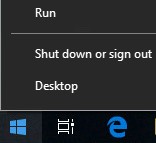
- Çalıştır kullanıcı arayüzünde
appwiz.cplyazın ve ardından Tamam'a basın.
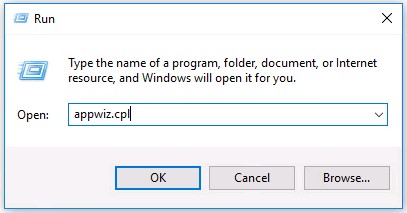
- Programlar ve Özellikler bölümünde Cb Defense Sensor [BIT] öğesine çift tıklayın.
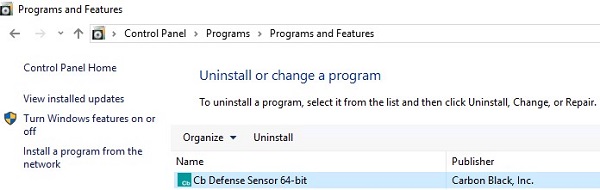
- Yes (Evet) öğesine tıklayın.
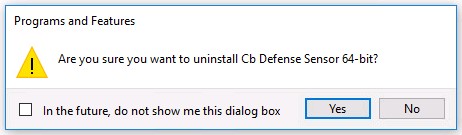
- Kullanıcı Hesabı Denetimi (UAC) etkinse Evet öğesine tıklayın.
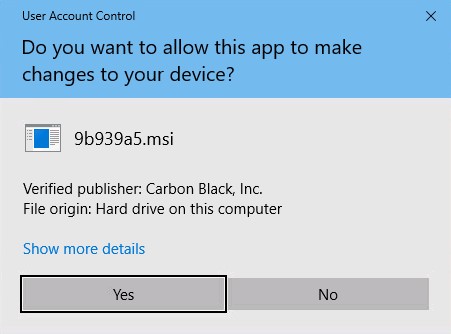
Kaldırmak için:
- Yönetici olarak, Windows Başlat menüsüne sağ tıklayın ve ardından Çalıştır'a tıklayın.
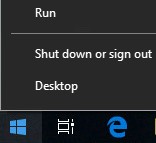
- Çalıştır kullanıcı arayüzüne
cmdyazın ve ardından CTRL+SHIFT+ENTER tuşlarına basın. Bu komut istemini yönetici olarak çalıştırır.
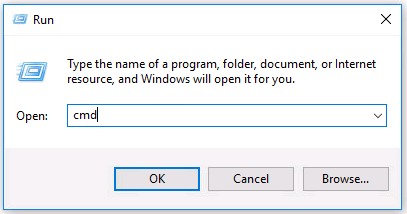
- Komut İstemine
cd [DIRECTORY]\Conferyazın ve ardından Enter tuşuna basın.

[DIRECTORY], Confer dizininin bulunduğu yolu temsil eder.- Örnek resimdeki yol, ortamınızdakinden farklı olabilir.
uninstall.exe /uninstall [UNINSTALL CODE]yazın ve ardından Enter tuşuna basın.

[UNINSTALL CODE], aygıt kaldırma kodunu temsil eder.- Aygıt kaldırma kodu devre dışıysa bu ifade komuttan hariç tutulmalıdır. Daha fazla bilgi için VMware Carbon Black Cloud Endpoint Kaldırma Kodunu Yönetme bölümüne başvurun .
- Örnek olarak verilen aygıt kaldırma kodu, ortamınızdakinden farklıdır.
exityazın ve ardından Enter tuşuna basın.

Kaldırmak için:
- Bir web tarayıcıda [BÖLGE].conferdeploy.net adresine gidin.
- Güney ve Kuzey Amerika = https://defense-prod05.conferdeploy.net/
- Avrupa = https://defense-eu.conferdeploy.net/
- Asya Pasifik = https://defense-prodnrt.conferdeploy.net/
- Avustralya ve Yeni Zelanda: https://defense-prodsyd.conferdeploy.net
- VMware Carbon Black Cloud'da oturum açın.
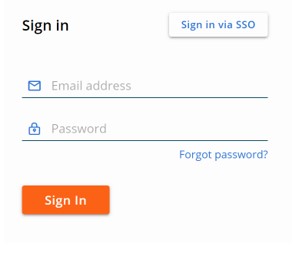
- Sol menü bölmesinde Endpoints (Uç Noktalar) öğesine tıklayın.
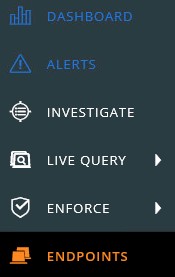
- Hedeflenen DEVICE NAME (AYGIT ADI) öğesini bulun ve ardından kontrol edin.

- Take Action (İşlem Yap) öğesine tıklayın ve ardından Uninstall (Kaldır) öğesini seçin.

- Uninstall (Kaldır) öğesine tıklayın.
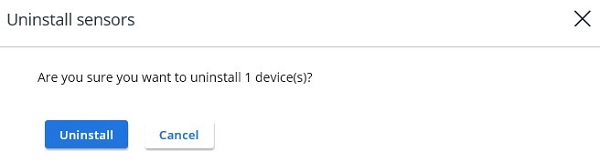
Mac
Mac'te VMware Carbon Black Cloud Endpoint şu yöntemlerle kaldırılabilir:
- Kullanıcı Arayüzü (UI)
- Terminal
- VMware Carbon Black Cloud Endpoint Cloud
Daha fazla bilgi için tercih edilen yönteme tıklayın.
Kaldırmak için:
confer_installer_mac-[VERSION].dmgöğesine çift tıklayın.

[VERSION], sensör sürümüdür. Sensör sürümü, örnek resimdeki sürümden farklı olabilir.- Yükleyiciyi almak için VMware Carbon Black Cloud Endpoint Sensor'ı İndirme (İngilizce) sayfasına başvurun .
- CbDefense Uninstall öğesine çift tıklayın.
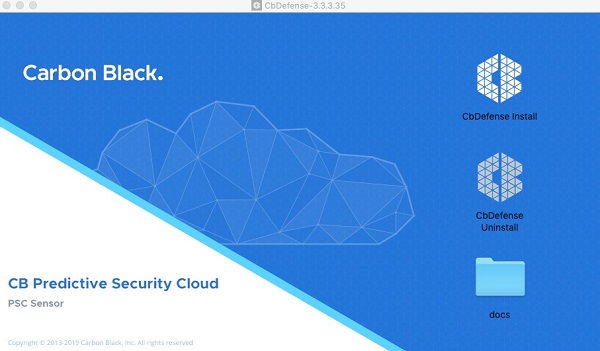
- İstem görüntülenirse Open (Aç) öğesine tıklayın. Aksi taktirde 4. Adıma ilerleyin.
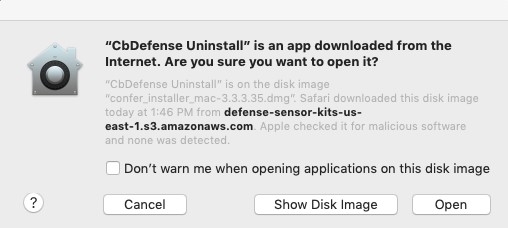
- Yes - Uninstall (Evet - Kaldır) öğesine tıklayın.
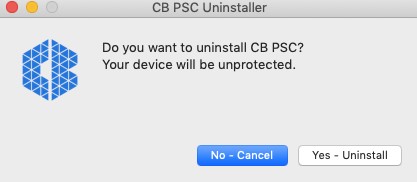
- İstem görüntülenirse uninstall code (kaldırma kodu) alanını doldurun ve Confirm (Onayla) öğesine tıklayın. Aksi durumda 6. Adıma gidin.
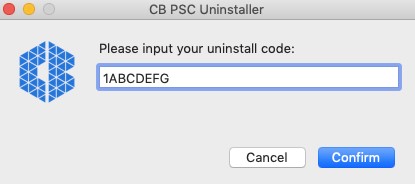
- Uç nokta, kaldırma kodu ortamınızda etkin değilse bu istem görüntülenmez. Daha fazla bilgi için VMware Carbon Black Cloud Endpoint Kaldırma Kodunu Yönetme bölümüne başvurun .
- Örnek görüntüde yer alan uç nokta kaldırma kodu, ortamınızdaki farklılık gösterir.
- User Name (Kullanıcı Adı) ve Password (Parola) alanlarını doldurun. Bu bilgileri doldurduktan sonra OK (Tamam) öğesine tıklayın.
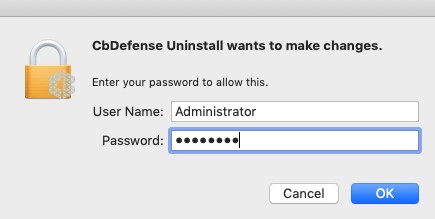
- Kapat öğesine tıklayın.
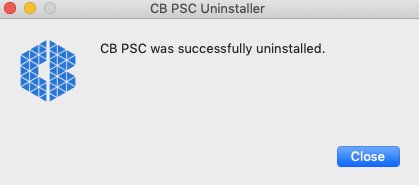
Kaldırmak için:
- Apple menüsünde Git öğesine tıklayın ve İzlenceler öğesini seçin.
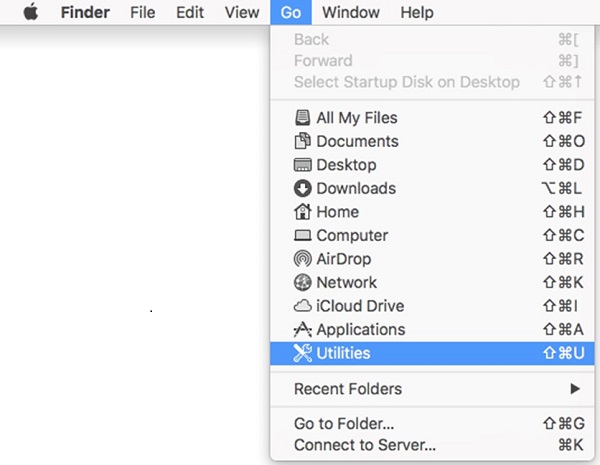
- İzlenceler menüsünde Terminal öğesine çift tıklayın.
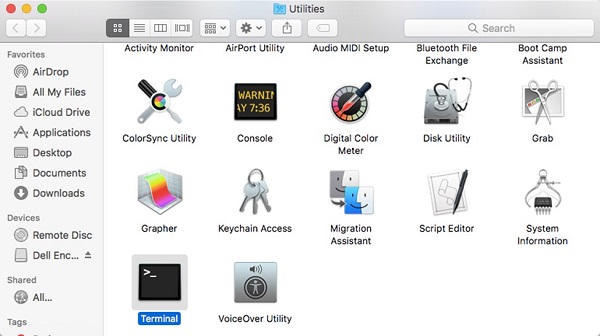
- Terminal penceresine
sudo /Applications/Confer.app/uninstall -y -c [UNINSTALL CODE]yazın ve Enter'a basın.

[UNINSTALL CODE], aygıt kaldırma kodunu temsil eder.- Aygıt kaldırma kodu devre dışıysa bu ifade komuta dahil edilmeyebilir. Daha fazla bilgi için VMware Carbon Black Cloud Endpoint Kaldırma Kodunu Yönetme bölümüne başvurun .
- Örnek resimdeki uç nokta kaldırma kodu, ortamınızdakinden farklıdır.
- Kullanılan hesap için Password (Parola) alanını doldurun ve Enter tuşuna basın.

- Kaldırma işlemi tamamlandıktan sonra Enter tuşuna
exitbasın.

Kaldırmak için:
- Bir web tarayıcıda [BÖLGE].conferdeploy.net adresine gidin.
- Güney ve Kuzey Amerika = https://defense-prod05.conferdeploy.net/
- Avrupa = https://defense-eu.conferdeploy.net/
- Asya Pasifik = https://defense-prodnrt.conferdeploy.net/
- Avustralya ve Yeni Zelanda: https://defense-prodsyd.conferdeploy.net
- VMware Carbon Black Cloud'da oturum açın.
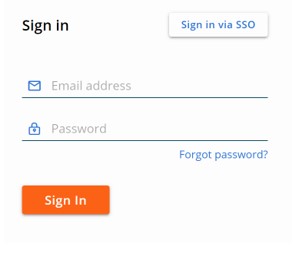
- Sol menü bölmesinde Endpoints (Uç Noktalar) öğesine tıklayın.
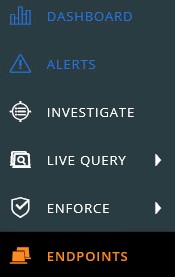
- Hedeflenen DEVICE NAME (AYGIT ADI) öğesini bulun ve ardından kontrol edin.

- Take Action (İşlem Yap) öğesine tıklayın ve ardından Uninstall (Kaldır) öğesini seçin.
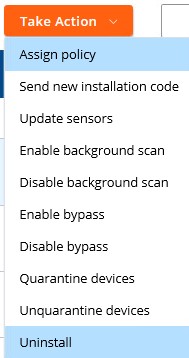
- Uninstall (Kaldır) öğesine tıklayın.
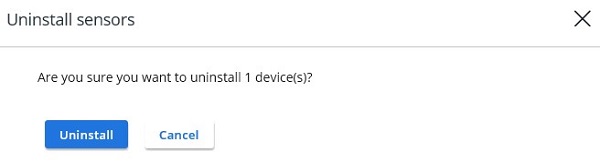
Linux
VMware Carbon Black Cloud Endpoint'i kaldırmak için ilgili işletim sistemine tıklayın.
Kaldırmak için:
- Terminal'i açın.

sudo rpm -e cb-psc-sensoryazın ve ardından Enter tuşuna basın.

- Kullanılan hesap için Password (Parola) alanını doldurun ve Enter tuşuna basın.

- Kaldırma işlemi tamamlandıktan sonra Enter tuşuna
exitbasın.

Kaldırmak için:
- Terminal'i açın.
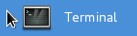
sudo dpkg –purge cb-psc-sensoryazın ve ardından Enter tuşuna basın.

- Kullanılan hesap için Password (Parola) alanını doldurun ve Enter tuşuna basın.

- Kaldırma işlemi tamamlandıktan sonra Enter tuşuna
exitbasın.
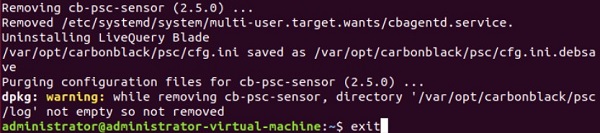
Destek ile iletişime geçmek için Dell Data Security Uluslararası Destek Telefon Numaraları başlıklı makaleye başvurun.
Çevrimiçi olarak teknik destek talebi oluşturmak için TechDirect adresine gidin.
Daha fazla faydalı bilgi ve kaynak için Dell Security Topluluk Forumu'na katılın.
Additional Information
Videos
Article Properties
Affected Product
VMware Carbon Black
Last Published Date
20 Jan 2023
Version
22
Article Type
Solution
